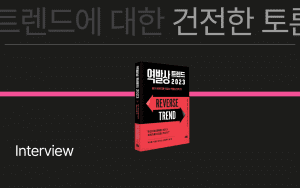여러분은 Google Docs(구글 독스)로 문서를 작성한 적이 있나요? 실시간으로 빠르게 공동 작업을 수행하는 스타트업에서 일하고 있다면 구글 독스가 익숙할 텐데요. 우리는 미팅 노트 작성부터 계약서 작성까지 구글 독스로 문서를 작성하고 공유하고 있습니다.
왜 구글 독스인가?
왜 구글 독스를 사용할까요? 구글 독스의 가장 큰 장점은 협업이 쉽다는 점입니다. 구글 독스에서는 누구나 문서를 공유하고 주석을 작성할 수 있습니다. 재택근무가 일상화되며 ‘협업 기능’만을 이유로 Microsoft Word가 아니라 Google Docs를 선택하는 기업이 많아지고 있습니다. 말하자면 Microsoft Word가 문서 툴이라면, Google Docs는 문서 협업 툴입니다.
구글 독스의 협업 기능은 완벽한가?
구글 드라이브 내 공유 드라이브는 누구나 이용할 수 있기에 편리합니다. 그러나 누구나 사용하기에 파일의 양도 기하급수적으로 증가합니다. 폴더의 개수도 많다면 필요한 자료를 찾기가 쉽지 않습니다. 2006년에 구글 독스가 출시된 이후 일하는 환경은 변화했으나 문서를 작성하고 저장하는 폴더 체계는 그대로이기 때문입니다.
일하는 방식이 바뀌며 생각하는 방식도 변화했습니다. 그러나 구글 드라이브가 기반으로 하는 디렉토리 폴더 구조는 그대로입니다. 이러한 구조는 알게 모르게 작업 속도를 늦추고 있습니다. 오늘은 구글 독스로 일하는 분들을 위해 Google Docs를 똑똑하게 사용할 수 있는 활용법에 대해 말씀드리겠습니다! 함께 구글 독스의 불편한 점들을 극복해 봐요!
구글 독스와 마이크로소프트 워드의 공통점: 디렉토리 폴더 구조
문서 편집 도구가 처음 등장한 이후로 문서 편집 도구는 얼마나 발전했을까요? 사실 문서 편집 도구는 거의 처음 그대로의 모습입니다. 현재 Microsoft Word의 모습은 1989년에 출시된 첫 번째 버전의 MS Office와 굉장히 유사합니다. 고급 기능들이 추가되었지만, A4 기반의 인터페이스를 비롯한 기본 틀은 그대로입니다.
처음 Microsoft Word가 개발되었던 당시에는 인터넷이 없습니다. 아마 그때는 지금처럼 방대한 양의 데이터와 정보를 실시간으로 만들고 공유할 것이라고 상상하지 못했을 것입니다. 어쩌면 Microsoft Word와 Google Docs는 구시대의 유물입니다. 하지만 우리는 정보의 홍수가 문제가 된 지금도 여전히 의심 없이 과거의 문서 협업 툴을 사용하고 있습니다.
이 구글 독스 파일 어느 폴더에 저장하지?
마이크로소프트와 구글 드라이브의 정보 저장 구조가 공유하는 문제는 수직적인 파일 구조입니다. 구글 독스 혹은 마이크로소프트 워드 작업을 끝냈다면, 우리는 어떤 ‘폴더’에 파일을 저장할지 결정해야 합니다. 이러한 저장 구조는 개인용 로컬 드라이브 저장 시스템과 동일합니다.
개별 사용자는 스스로 매번 파일을 범주화하고 나눠야 합니다. 폴더를 체계적으로 조직하고 그 안에 문서를 저장합니다. 한 폴더 안에 파일이 넘치기 시작하면 다시 수많은 하위 폴더와 상위 폴더를 만들어 파일을 수직적으로 저장합니다.
개인이나 소수의 팀원만이 함께 파일을 저장한다면 이러한 파일 구조가 유지될 수 있겠지만, 여럿이 함께 드라이브를 사용하기 시작한다면 자연스레 폴더의 통일성이 깨집니다. ‘폴더’라는 사소한 지점에서부터 우리는 Google Docs 혹은 Microsoft Word의 불편함을 느낍니다. 이러한 불편함을 포함해 구글 독스의 치명적인 다섯 가지 단점과 극복 방법을 소개해 드릴게요!
구글 독스로 일하며 느끼는 불편함
1. Google Workspace 내 파일 간 관련성 파악 불가
Google Docs, Google Sheets 및 Gmail과 같은 기타 구글 앱을 포함하는 구글 워크스페이스의 가장 큰 한계는 다른 파일을 참조할 수 있는 기능이 없다는 것입니다. 즉, Google Drive에 존재하는 모든 파일은 서로 간 관련도를 확인할 수 없는 개별 객체들에 불과합니다.
혼자 일하는 경우에는 각 파일의 내용과 중요성을 숙지하고 있기 때문에 문제가 되지 않을 수 있습니다. 그러나 함께 일하는 팀원이 있다면 수많은 파일이 존재하는 드라이브 내에서 어떠한 문서가 서로 관련성이 높은지 어떠한 문서를 함께 참고해야 하는지 파악하기 어렵습니다.
팀 내에서 만든 문서는 서로서로 연결되어 있습니다. 함께 일하는 구성원이 문서 간 관련성과 각 문서가 가진 맥락을 공유한다면 협업은 진가를 발휘할 것입니다. 하지만 지금 Google Workspace에서는 이러한 기능이 없습니다. 따라서 개별 문서를 하나하나 열어보거나 담당자에게 질문해야지만 정보 간 관련성을 파악할 수 있습니다. 원격으로 작업하는 팀처럼 즉각적으로 소통하기 어려운 환경일 경우 이러한 번거로움은 배가 됩니다.
2. 구글 독스의 문서 내 맥락 파악 어려움
구글 독스는 기본적으로 개별 사용자를 위해 만들어진 문서 도구입니다. 물론 공유와 협업이 가능하지만, 처음부터 팀 협업을 위해 설계된 도구는 아닙니다. 따라서 팀원들이 함께 구글 독스로 문서를 작성하다 보면 여러 문제가 발생합니다.
먼저 누가 어떤 문서의 내용을 근거로 해당 내용을 작성했는지 알기 어렵습니다. 지식 창출은 0에서 시작하지 않습니다. 개인 혹은 외부의 배경지식을 이용합니다. 여러 명이서 문서를 작성한다면 각자 다른 배경지식을 사용합니다.
현재 구글 독스에서는 누가 어떤 부분을 작성하며 어떤 문서를 참고했는지 즉각적으로 알 수 없습니다. 특히 웹 자료의 활용이 늘어가는데, 구글 독스에서 웹 자료를 참고 문서로 넣으려면 URL 링크를 따로 복사해서 삽입해야 합니다. 그리고 팀원이 URL을 누르면 새 창에서 따로 내용을 확인해야 하고 이는 집중력을 분산시킵니다.
3. 쌓이는 탭과 멀티 뷰어 기능의 부재
앞서 말했듯, 온전히 머릿속에 있는 정보만으로 하나의 문서를 완성하는 일은 거의 없습니다. 모든 일을 시작할 때 우리는 ‘구글링’ 합니다. 검색한 후에는 웹에 존재하는 수많은 정보를 취합하고 조직하여 문서를 완성합니다.
이러한 과정에서 수십 개의 브라우저 탭을 번거롭게 오갑니다. 좋은 정보를 놓칠까 봐 탭을 열어두다 보면 한 창에 수십 개의 탭이 쌓입니다. 탭이 쌓이다 보면 ‘지금 뭐 하고 있었더라?’라고 생각하며 맥락을 놓치는 일이 부지기수입니다.
이러한 불편함을 해소하고자 화면 분할로 업무를 진행하기도 합니다. 그러나 화면 분할 기능을 이용해도 수많은 탭이 관리되지 않는 것은 매한가지입니다. 만약 구글 독스에 문서 작성을 위한 멀티 뷰어 기능이 있다면 어떨까요? 문서를 작성하며 효율적으로 참고 자료를 확인할 수 있다면 여러 탭을 오가며 느끼는 혼란스러움을 해결할 수 있을 것입니다.
4. 수직적인 파일 구조
함께 작업하는 공유 구글 드라이브 속에서 필요한 파일을 찾지 못하는 경험을 해보셨을 것입니다. 실제로 사무직 노동자의 54%가 전자 메일과 메시지에 응답하는 시간보다 더 많은 시간을 파일을 검색하는 데 사용하고 있다고 응답했습니다.
팀 구성원이 함께 드라이브를 사용할 경우 파일을 쉽게 찾을 수 있도록 파일명을 직관적으로 짓거나 규칙을 만들어 파일명을 저장하기도 합니다. 그러나 아무리 완벽한 규칙을 만들어도 한 명만 파일명을 애매모호하게 적거나 잘못된 폴더에 파일을 저장한다면 통일성은 서서히 깨집니다. 수직적인 파일 구조의 또 다른 문제점은 가끔은 다른 폴더에 저장되어 있더라도 관련된 문서가 있는데 이를 표현할 방법이 없다는 점입니다.
수직적인 파일구조보다 더 나은 대안을 찾지 못한다면, 우리는 일을 하면 할수록 더 많은 시간을 파일을 찾거나 파일을 찾기 위해 불필요한 메시지를 주고받는 데 시간을 낭비하게 될 것입니다.
5. 구시대적인 업무 분배와 마감일 설정
현재 Asana, Trello 또는 monday.com과 같은 프로젝트 관리 소프트웨어를 비싼 돈을 주고 함께 사용하지 않는다면, Google Docs 내에서 팀원을 지정해 업무를 분배하거나 마감일을 지정할 수 없습니다. 따라서 일일이 메일을 통해 파일을 첨부하거나 파일 공유 링크를 전달해야 합니다.
업무를 분담하기 위해 수동으로 캘린더에 일정을 적거나 메시지를 전송하는 방식은 번거롭습니다. 또한 제때 편집자를 지정하거나 소통하지 않는다면 협업이 서서히 밀립니다. 이처럼 지금의 Google Docs는 ‘함께 일을 진행하기’에는 불편한 점들이 있습니다.
Typed는 구글 독스를 혁신합니다
이러한 Google Docs의 불편함을 평소에 느끼셨나요? Typed는 Google Docs 사용하는 팀들이 효율적으로 일할 수 있도록 하기 위해 개발됐습니다. 즉 Typed는 누구나 문서를 쉽게 작성하고 가장 편리한 방법으로 공유할 수 있도록 제작됐습니다.
Typed는 주 업무가 아닌 부가적인 불편함을 해결하고 사용자가 일하기 편안한 환경을 제공합니다. 지금부터 Google Docs를 업그레이드해 줄 서비스형 소프트웨어 Typed의 핵심 기능들을 소개해 드리겠습니다!
1. 폴더가 아니라 관계로 문서 저장
문서 협업툴 Typed에서는 폴더 속에 폴더를 만들 수 없습니다. 문서 협업 툴 타입드에서 폴더 역할을 하는 요소는 프로젝트이고, 프로젝트는 단일한 계층입니다. 타입드에서는 폴더 체계가 없어도 문서를 활용할 수 있습니다. 그 이유는 문서가 저장할 때 문서 간 관련성을 타입드가 기억하고 있기 때문입니다.
예를 들어 마케팅팀의 새로운 홍보 책자와 사업개발팀의 월간 보고서를 각각 다른 프로젝트에 저장합니다. 이때 두 파일 간 관련성이 높다면, 두 문서를 백링크로 연결합니다. 사용자는 문서가 서로 백링크로 연결된 것을 보고 문서 간 관련성과 맥락을 이해할 수 있습니다.
즉 백링크를 통해 타입드는 문서를 넘어서 문서 간 관계를 저장합니다. 따라서 타입드 내에는 폴더가 없지만, 자동적으로 문서 네트워크가 형성됩니다. Typed 사용자들은 이렇게 형성된 문서 네트워크를 기반으로 일합니다. 파일을 찾기 위해 시간을 낭비할 필요 없이 제때 필요한 파일을 자연스럽게 이용할 수 있기 때문입니다.
2. 하이라이트 기능과 읽기 전용 모드
Typed 내에서는 Google Docs뿐만 아니라 PDF나 웹 자료를 스크랩할 수 있습니다. 그리고 중요한 부분을 하이라이트 기능으로 표시할 수 있습니다. 이때 하이라이트한 구절들은 별도로 저장되어 필요할 때 불러올 수 있습니다. 또한 웹 자료를 읽기 전용 모드로 바꾸면, 원래 있었던 불필요한 광고가 사라집니다. 웹 자료가 가진 ‘핵심 정보’만 자동으로 간추려 확인할 수 있는 것입니다.
3. Typed 관계형 데이터 기반 자료 추천 기능
Typed 내에는 폴더가 없는 대신 문서 간 관계가 함께 저장됩니다. 이렇게 타입드 내에 적재된 관계형 데이터는 타입드가 자동으로 문서를 추천해주는 기반이 됩니다. 문서를 작성하고 있는 와중에 문서 편집 도구가 알아서 필요한 자료를 찾아서 추천해준다면 어떨까요? Typed의 알고리즘은 Typed에 저장된 수많은 백링크를 참조해 지금 필요한 파일과 웹페이지들을 알아서 추천해드립니다.
4. Typed의 독보적인 네트워크 모드
타입드의 알고리즘은 이렇게 만들어진 Typed의 관계형 데이터를 시각화하여 보여줍니다. 네트워크 모드를 켜면 그동안 작업한 파일들이 거미줄처럼 나타납니다. 사실 우리 뇌는 정보를 딱딱 나누어진 폴더가 아니라 이러한 네트워크형으로 인식합니다. 따라서 네트워크 모드는 우리 뇌 속을 재현한 것이라고 볼 수 있습니다.
네트워크 모드를 통해 각 파일의 이름과 위치, 나아가 문서 간의 관계, 문서가 포함된 프로젝트의 복잡성 • 진행도 등에 관한 정보를 실시간으로 확인할 수 있습니다.
5. 참고자료 활용도를 극대화하는 스플릿 뷰어
Typed의 스플릿 뷰어 기능을 활성화하면 여러 참고자료를 빠르게 바꾸면서 문서를 작성할 수 있습니다. 한 편에는 지금 작성하고 있는 문서를 다른 편에는 이전 회의록이나 웹페이지를 띄워놓고 참고하며 문서를 작성합니다. 타입드는 뷰어창 크기 조절 기능, 드래그 앤 드랍 기능, 참고 자료와 주자료 위치 변경 기능을 통해 스플릿 뷰어의 활용도를 최대화했습니다.
6. 간편한 업무 분배와 마감일 설정
Typed 내에서 문서 작업을 완료한 후에는 별도의 메신저 창을 키거나 프로젝트 관리 어플을 활용해 이를 알릴 필요가 없습니다. 문서를 편집하던 창에서 그대로 업무를 이어받을 다른 팀원에게 검토 요청 기능으로 문서의 종료를 알릴 수 있습니다. 혹은 팀원의 Google Calendar에 바로 Task를 추가할 수 있습니다.
Typed는 문서 작업 환경을 혁신합니다
구글 생태계는 강력합니다. Typed는 Google Docs가 불편하더라도 Google Docs는 계속해서 사용될 것이라고 생각합니다. 따라서 Typed는 구글 독스 사용자들이 구글 독스를 벗어나지 않고 구글 독스에 ‘Typed’ 하나만을 추가함으로써 모든 문제를 해결할 수 있도록 했습니다.
Typed를 사용하면 이미 사용하고 있는 Google Docs를 더욱 똑똑하게 활용할 수 있습니다. 귀찮은 업무는 줄이고 편하게 일할 수 있는 환경을 느껴보세요. 자료가 가장 자연스럽게 저장되고 활용되는 Typed는 정보가 넘쳐나는 시대에 걸맞는 정보 협업 솔루션입니다.
지금 무료로 회원가입하고, Typed로 문서 작업 시작해 보세요!
Minseung / Business Manager
Google Docs를 혁신하고 싶다면?